
Sisällysluettelo:
- Vaihe 1: Aloittaminen
- Vaihe 2: Tärkeää
- Vaihe 3: Blynk -sovelluksen käytön aloittaminen
- Vaihe 4: Luo uusi projekti
- Vaihe 5: Nimi/Taulu/Yhteys
- Vaihe 6: Todennus
- Vaihe 7: Lisää kaksi widgettiä (arvonäyttö)
- Vaihe 8: Vedä N Drop
- Vaihe 9: Kosteus
- Vaihe 10: Lämpötila
- Vaihe 11: Suorita projekti
- Vaihe 12: Suorita koodi
- Vaihe 13: Näyttö
- Kirjoittaja John Day [email protected].
- Public 2024-01-30 09:03.
- Viimeksi muokattu 2025-01-23 14:44.
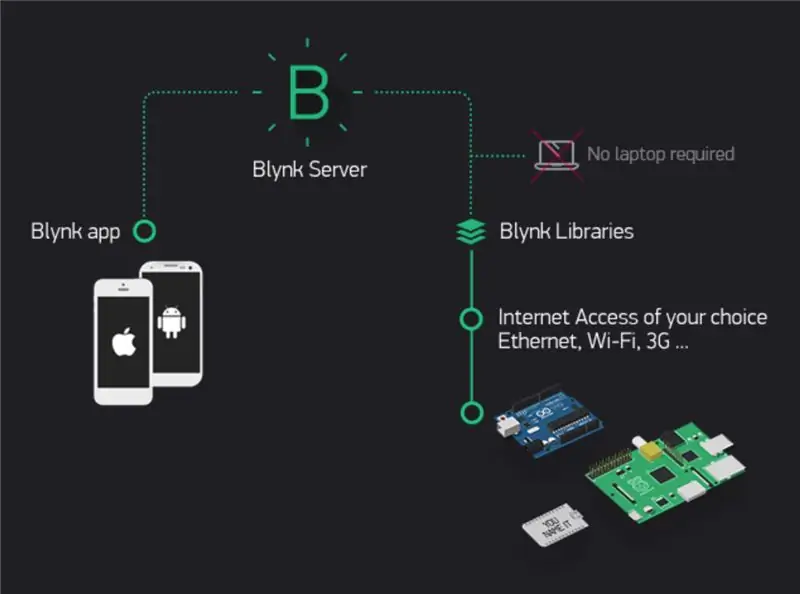
Tässä ohjeessa tarkastellaan Wemos D1 Mini Pron käyttöä datan (lämpötila ja kosteus) lähettämiseen Blynk -sovellukseen.
Vaihe 1: Aloittaminen
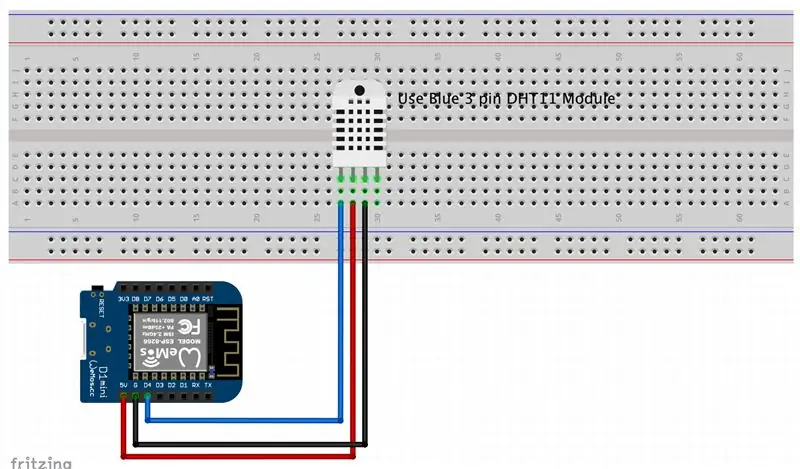
Saamme lämpötilan ja kosteuden lukeman Blynk -sovellukseesi puhelimellasi. Liitä LED tässä kuvatulla tavalla: Huomautus. Olen käyttänyt sinistä DHT11 digitaalista lämpötila-/kosteusmoduulia, jossa on kolme nastaa. Moduuli on Banggoodilta. Muilla vastaavilla moduuleilla eri toimittajilta voi olla erilainen pin -asettelu. Tarkista tämä. Alla olevat värit ovat oikeat Banggood -moduulille:
Sininen = datasignaali (vasen)
Punainen = Vcc +5v (keskellä)
Musta = Maa (oikea)
Vaihe 2: Tärkeää

Kuten yllä mainittu.
Huomautus. Käytin Banggoodin sinistä DHT11 Digital Temperature/Humidity -moduulia, jossa on kolme nastaa. Muilla vastaavilla moduuleilla eri toimittajilta voi olla erilainen pin -asettelu. Tarkista tämä. Värit ovat oikeat Banggood -moduulille:
Sininen = datasignaali (vasen) Punainen = Vcc +5v (keskellä) Musta = Maa (oikea)
Vaihe 3: Blynk -sovelluksen käytön aloittaminen
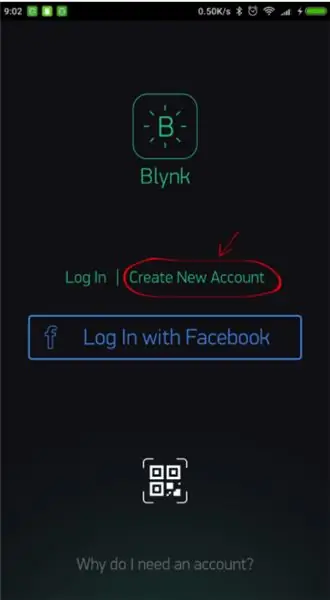
Luo Blynk -tili Kun olet ladannut Blynk -sovelluksen, sinun on luotava uusi Blynk -tili. Tämä tili on erillinen Blynk -foorumeilla käytetyistä tileistä, jos sinulla on jo tili. Suosittelemme oikean sähköpostiosoitteen käyttöä, koska se yksinkertaistaa asioita myöhemmin.
Miksi minun on luotava tili? Tili tarvitaan projektien tallentamiseen ja niiden käyttämiseen useilta laitteilta mistä tahansa. Se on myös turvatoimenpide. Voit aina perustaa oman yksityisen Blynk -palvelimen (linkit ulkoiseen sivustoon.) Linkit ulkoiseen sivustoon. ja sinulla on täysi hallinta.
Vaihe 4: Luo uusi projekti
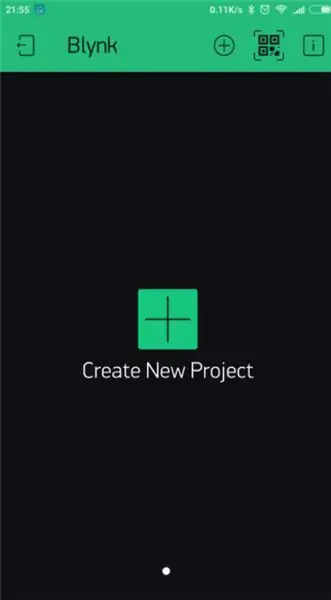
Kun olet kirjautunut tiliisi, aloita luomalla uusi projekti.
Vaihe 5: Nimi/Taulu/Yhteys
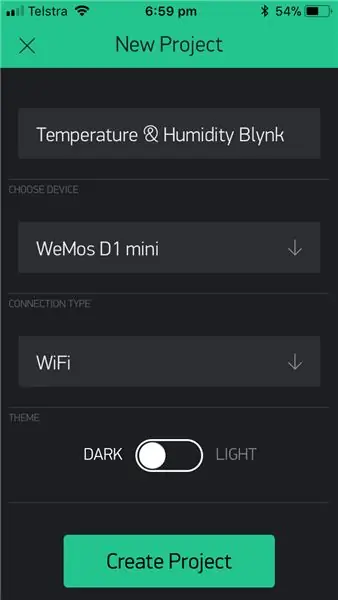
Anna sille nimi ja valitse sopiva levy (Wemos D1 Mini). Napsauta nyt Luo.
Vaihe 6: Todennus
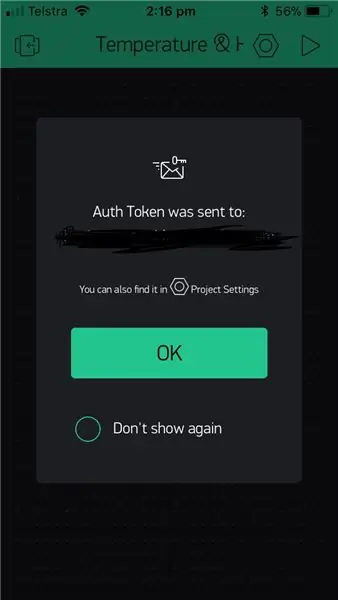
Todennustunnuksesi lähetetään sinulle sähköpostitse ja voit käyttää sitä myös projektisi asetuksissa. Jokaiselle luomallesi projektille luodaan uusi numero.
Vaihe 7: Lisää kaksi widgettiä (arvonäyttö)
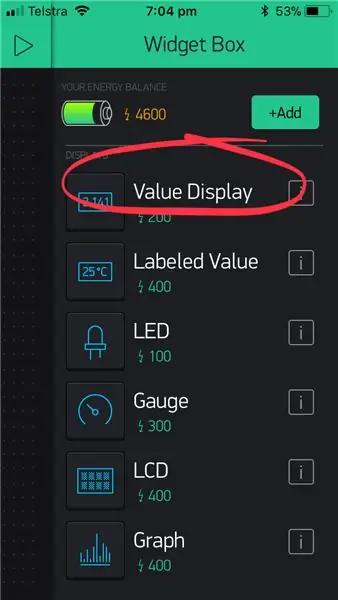
Projektisi kangas on tyhjä, lisätään kaksi näytön widgettiä lämpötilan ja kosteuden osoittamiseksi. Avaa widget -ruutu napauttamalla mitä tahansa kankaan kohtaa. Kaikki käytettävissä olevat widgetit löytyvät täältä.
Vaihe 8: Vedä N Drop
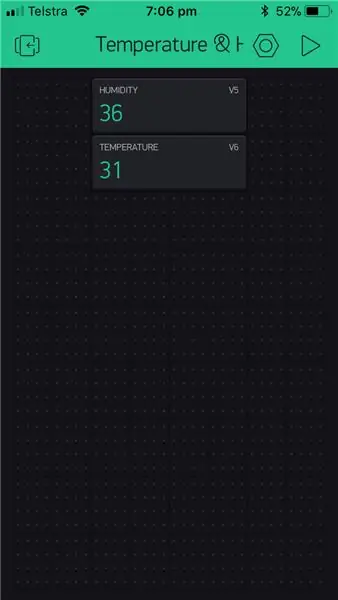
Vedä-pudota-Vedä widget uuteen paikkaan napauttamalla ja pitämällä sitä painettuna.
Vaihe 9: Kosteus
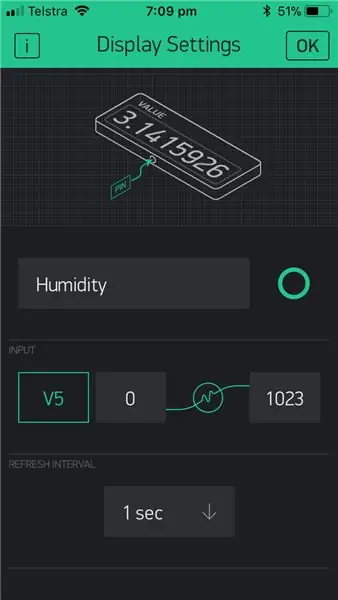
Widget -asetukset - Jokaisella widgetillä on omat asetukset. Napauta widgettiä päästäksesi niihin. Määritä ne seuraavilla asetuksilla.
Vaihe 10: Lämpötila
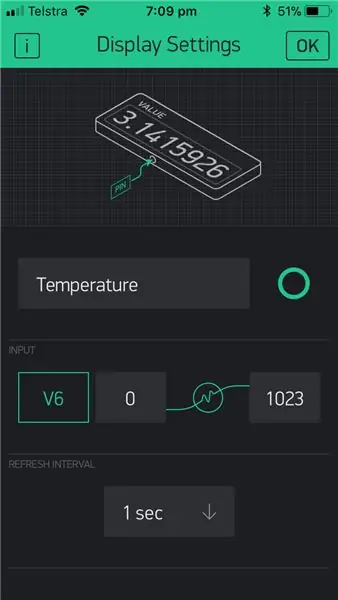
Widget -asetukset - Jokaisella widgetillä on omat asetukset. Napauta widgettiä päästäksesi niihin. Määritä ne seuraavilla asetuksilla.
Vaihe 11: Suorita projekti
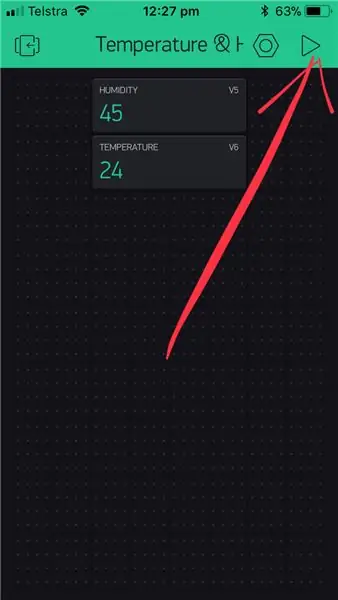
Vaihe 12: Suorita koodi

Katsotaanpa nyt esimerkkiluonnosta Wemos D1 Mini Prolle. Huomaa, että sinun on sisällytettävä kolme keskeistä osaa:
1. char auth = ""; Projektisi mukaan (Blynk -sovellus).
2. char ssid = ""; Erityisesti verkkoon, johon muodostamme yhteyden (verkon nimi). Voit myös "hotspot" puhelimestasi.
3. char pass = ""; Erityisesti verkkoon, johon muodostamme yhteyden (salasana).
KOODI
#define BLYNK_PRINT -sarja
#include #include #include // Sinun pitäisi saada todennustunnus Blynk -sovelluksessa. // Siirry projektiasetuksiin (mutterikuvake). char auth = ""; // WiFi -kirjautumistietosi. // Aseta salasana "" avoimille verkoille. char ssid = ""; char pass = ""; #define DHTPIN D4 // Mikä digitaalinen nasta on yhdistetty #define DHTTYPE DHT11 // DHT 11
DHT dht (DHTPIN, DHTTYPE);
BlynkTimer -ajastin; kellua t; kellua h; void setup () {// Virheenkorjauskonsoli Serial.begin (9600); Blynk.begin (auth, ssid, pass); dht.begin (); timer.setInterval (1000L, sendSensor); } void loop () {Blynk.run (); timer.run (); } // Tämä toiminto lähettää Arduinon nousuajan joka sekunti Virtual Pinille (5). // Sovelluksessa Widgetin lukutaajuudeksi on asetettava PUSH. Tämä tarkoittaa // että määrität kuinka usein tiedot lähetetään Blynk -sovellukseen. void sendSensor () {h = dht.readHumidity (); t = dht.readTemperature (); // tai dht.readTemperature (true) Fahrenheitille // l = analogRead (LDR); if (isnan (h) || isnan (t)) {Serial.println ("Lukeminen epäonnistui DHT -anturista!"); palata; } // Voit lähettää minkä tahansa arvon milloin tahansa. // Älä lähetä enempää kuin 10 arvoa sekunnissa. Blynk.virtualWrite (V5, h); Blynk.virtualWrite (V6, t); }
Vaihe 13: Näyttö
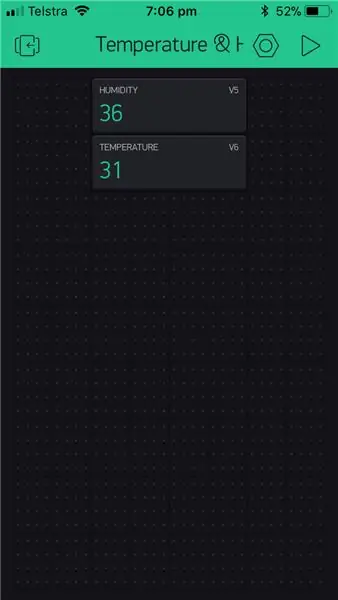
Palaa Blynk -sovellukseen ja tarkista näyttösi. Sinun pitäisi nähdä nykyinen lämpötila ja kosteus.
Suositeltava:
Lämpötilan ja kosteuden valvonta NODE MCU: n ja BLYNK: n avulla: 5 vaihetta

Lämpötilan ja kosteuden valvonta NODE MCU: n ja BLYNK: n avulla: Hei kaverit Tässä opetusohjelmassa opimme, kuinka saada ilmakehän lämpötila ja kosteus käyttämällä DHT11-lämpötila- ja kosteusanturia Node MCU- ja BLYNK-sovellusten avulla
ESP8266 Nodemcu -lämpötilan valvonta DHT11: n avulla paikallisessa verkkopalvelimessa - Saat huoneen lämpötilan ja kosteuden selaimeesi: 6 vaihetta

ESP8266 Nodemcu -lämpötilan valvonta DHT11: n avulla paikallisessa verkkopalvelimessa | Saat huoneen lämpötilan ja kosteuden selaimeesi: Hei kaverit tänään, teemme kosteutta & lämpötilan valvontajärjestelmä ESP 8266 NODEMCU & DHT11 lämpötila -anturi. Lämpötila ja kosteus saadaan DHT11 Sensor & selaimesta näkyy, mitä verkkosivua hallitaan
Lämpötilan ja kosteuden etävalvonta ESP8266: n ja Blynk -sovelluksen avulla: 15 vaihetta

Lämpötilan ja kosteuden etävalvonta ESP8266: n ja Blynk -sovelluksen avulla: Se oli ensimmäinen projektini ESP8266 -sirulla. Rakensin juuri uuden kasvihuoneen taloni lähelle ja oli mielenkiintoista, mitä siellä tapahtuu päivän aikana? Tarkoitan kuinka lämpötila ja kosteus muuttuvat? Onko kasvihuone riittävästi tuuletettu? Joten minä vähennän
Wemos D1 Mini Lämpötilan/kosteuden valvonta: 3 vaihetta

Wemos D1 Mini Lämpötilan/kosteuden valvonta: Etsin halpaa ja helppoa tapaa seurata mökin lämpötilaa ja kosteutta, joka toimii yhtä hyvin akulla tai pistorasialla. Minun piti seurata lämpötilaa etänä, mutta halusin myös mahdollisuuden paikalliseen visuaaliseen lämpötilan tarkistamiseen
YABC - Vielä yksi Blynk -ohjain - IoT -pilven lämpötilan ja kosteuden ohjain, ESP8266: 4 vaihetta

YABC - Vielä yksi Blynk -ohjain - IoT -pilven lämpötilan ja kosteuden ohjain, ESP8266: Hei päättäjät, aloin äskettäin kasvattaa sieniä kotona, osterisieniä, mutta minulla on jo kolme kertaa näitä säätimiä kotona hauduttimen lämpötilan säätöä varten, vaimo tekee myös tätä Kombucha -asiaa nyt ja lämmön termostaattina
